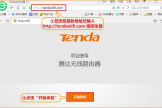怎么设置路由器连接电脑上网(路由器怎么设置电脑才能上网)
一、怎么设置路由器连接电脑上网
一、电脑连接路由器可以参考下图:

二、成功连接后,还需要对路由器进行设置参数才可以进行使用的,设置路由器步骤如下(以tplink路由器为例):
1、首先路由器和宽带猫电脑连接,如上图。
2、然后打开浏览器输入路由器的管理地址和登录密码。
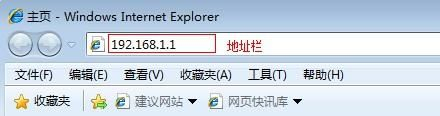

3、登录后台后,点击设置向导,然后根据向导指示填写相应的参数即可。
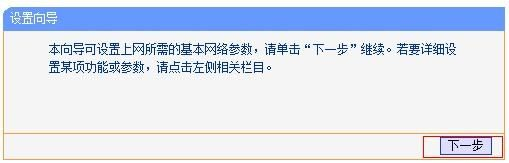
4、选择联网模式一般是pppoe,然后点击下一步输入宽带帐号和密码,点击下一步:


5、宽带参数设置完后,进入无线设置界面,填写一个无线名称和密码如图:
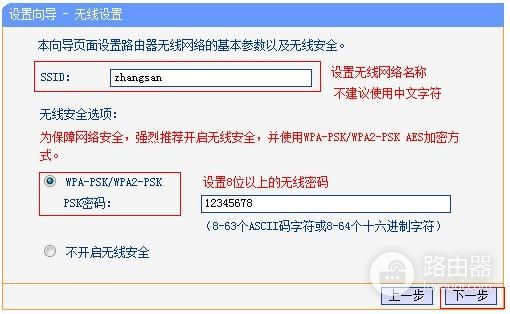
6、无线设置完毕后,点击保存,然后重新启动路由器即可正常使用了。
二、路由器怎么设置电脑才能上网
1.线路连接
将前端上网的宽带线连接到主路由的WAN口,电脑连接到主路由的LAN1~LAN4任意一个LAN口。
连接好线路之后,请确认对应的接口指示灯常亮或闪烁。
2.登陆主路由器管理界面
打开浏览器,清空地址栏,输入主路由的管理地址192.168.1.1,在弹出的设置管理密码界面中,设置6~32位的管理密码,点击“确定”,登录主路由管理界面。
3.设置上网方式
路由器会自动检测上网方式,如检测为“宽带拨号上网”,在对应设置框中输入运营商提供的宽带账号和密码,并确定该账号密码输入正确。
4.设置无线名称和密码
在无线设置页面设置路由器的无线名称和无线密码。
“无线名称”建议使用数字或字母,请勿使用中文,“无线密码”建议设置8~63位的数字与字母组合,点击“确定”。
5.完成设置
点击“确定”后,路由器提示保存配置。
这样就可以上网了。
三、如何用路由器使多台电脑联网
多个用户同上一个账号,买一个多端口(几个端口可以上几台计算机)的路由器(大约几十元),把你的路由器按下面的数据设置,就可以实现共享上网了:
如果你使用路由器组建局域网,实现网络共享设备;就一般情况而言:连接和设置方法如下:
1:将你的宽带猫出来的网线(RJ-45)连接到路由器的WAN,其余各计算机连接网络线(RJ-45)连接到路由器的LAN口;
2:计算机网卡的IP地址设置为自动获取,在计算机浏览器的地址栏输入192.168.1.1(也有的是192.168.0.1,具体根据要查你计算机网卡得到的网络参数,通过网关的IP地址来)登录路由器,大多的用户名和密码都是admin,选择WAN口设置。
3:将你的宽带帐号和密码设置到PPPOE方式中(如果是固定IP要选择静态IP方式)。
4:保存后,重启计算机就OK了。